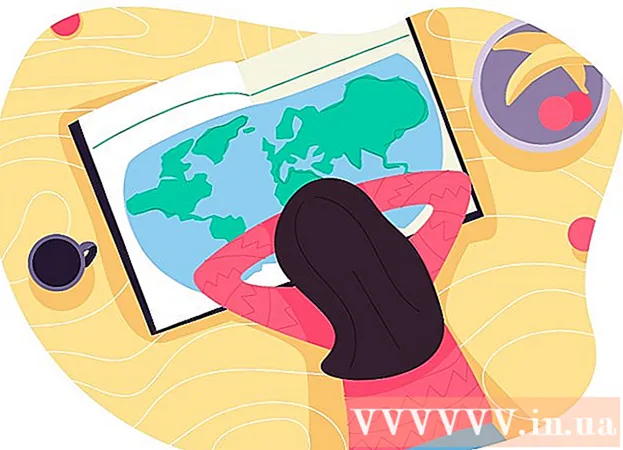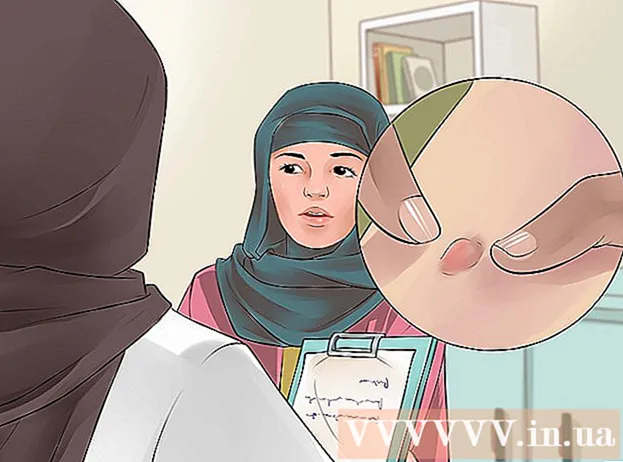Forfatter:
Lewis Jackson
Opprettelsesdato:
6 Kan 2021
Oppdater Dato:
1 Juli 2024
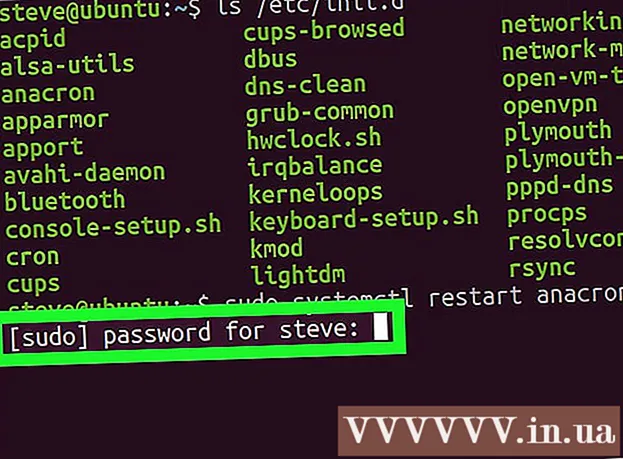
Innhold
Denne wiki-siden viser deg hvordan du starter en tjeneste som kjører på Linux på nytt. Du kan gjøre dette med bare noen få enkle kommandoer for hvilken som helst versjon av Linux.
Fremgangsmåte
Åpne kommandolinjen. De fleste Linux-distribusjoner har et alternativ Meny Nederst til venstre på skjermen finner du et program som heter "Terminal" inne i menyen; Dette er alternativene som må åpnes for å vise kommandolinjen.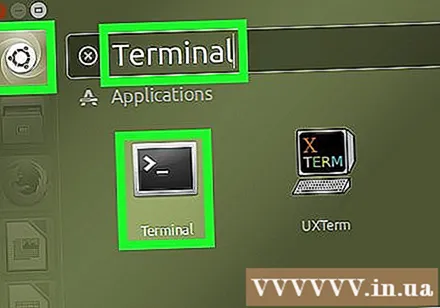
- Siden hver Linux-distribusjon vil ha forskjellige distribusjoner, kan det hende du må søke etter "Terminal" eller et kommandolinjeprogram i en katalog med alternativer. Meny.
- Du finner "Terminal" -applikasjonen på skrivebordet eller på verktøylinjen nederst på skjermen i stedet for i Meny.
- Noen Linux-distribusjoner har en kommandolinjelinje øverst eller nederst på skjermen.
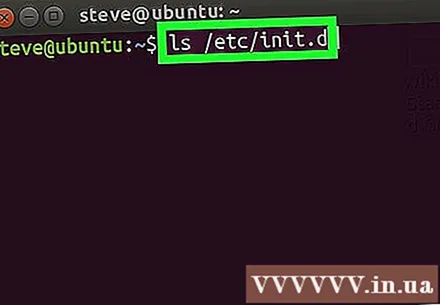
Skriv inn kommandoen for å vise tjenestene som kjører. Import ls /etc/init.d Gå til Terminal og trykk ↵ Gå inn. Dette vil få opp en liste over nåværende tjenester og deres respektive kommandonavn.- Hvis denne kommandoen ikke fungerer, kan du prøve å bytte ls /etc/rc.d/.
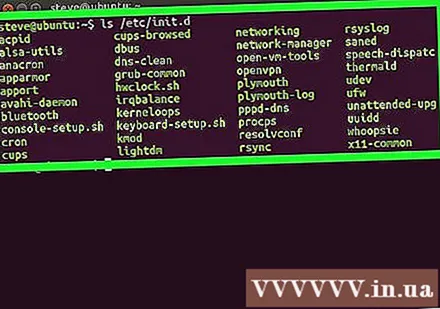
Finn kommandonavnet til tjenesten du vil starte på nytt. Vanligvis finner du navnet på tjenesten (f.eks. "Apache") på venstre side av skjermen, mens kommandonavnet (f.eks. "Httpd" eller "apache2", avhengig av din Linux-distribusjon) vil sende ut vist til høyre.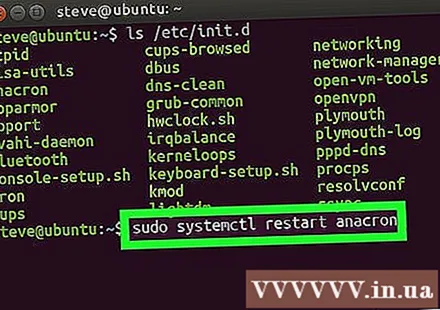
Skriv inn omstartkommandoen. Import sudo systemctl omstartstjeneste Gå til Terminal, sørg for å bytte ut delen service kommandoen med tjenestekommandonavnet og trykk på ↵ Gå inn.- For eksempel, for å starte Apache på nytt på Ubuntu Linux, skriver dusudo systemctl start apache2 på nytt inn i Terminal.
Skriv inn passordet ditt når du blir bedt om det. Skriv inn passordet du bruker for superbrukerkontoen din, og trykk deretter på ↵ Gå inn. Dette vil starte tjenesten på nytt.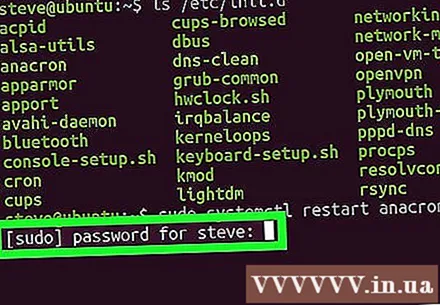
- Hvis tjenesten ikke starter på nytt etter å ha gjort det ovenfor, kan du prøve å skrive sudo systemctl stopp service, trykk ↵ Gå inn, og skriv deretter inn sudo systemctl starttjeneste.
Råd
- Du kan bruke kommandoen "chkconfig" til å legge til og fjerne tjenester i oppstartssystemet.
- For å se en komplett liste over alle tjenestene som for øyeblikket finnes i mapper på datamaskinen din, skriv inn ps -A inn i Terminal.
Advarsel
- Ikke stopp tilfeldig tjeneste for å prøve dette. Noen av tjenestene som er oppført anses å være avgjørende for å holde systemet stabilt og kjøre problemfritt.